
Netflix doporučuje obsah na základě toho, co jste sledovali, ale pokud si myslí, že všichni ve vaší domácnosti jsou stejní lidé, budou jeho doporučení hrozná. Zde je návod, jak zlepšit doporučení pro všechny pomocí uživatelských profilů.
PŘÍBUZNÝ: Jak nastavit rodičovskou kontrolu v Netflixu
Nastavení více uživatelských profilů přináší výhody všem. V rodinném prostředí vám umožní oddělit pozorovací návyky dospělých a děti, vám umožní využít Rodičovská kontrola Netflixu a profil „Děti“ zásobený věkem odpovídajícím obsahem.
I když jste ve své domácnosti jediným uživatelem, můžete profily využívat. Můžete si nastavit profil hosta, když máte společnost, aby mohli sledovat, co chtějí, aniž by znečišťovali vaši frontu doporučení. Můžete si také nastavit více profilů, abyste si mohli rozdělit své konkrétní zájmy na základě nálady nebo tématu. Absolutně milujete dokumenty a horory, ale nechcete být bombardováni návrhy pro jeden, zatímco máte náladu pro druhý? Vytvořte si profil pro každého - je to super snadné.
Jak vytvářet a spravovat profily
V tomto tutoriálu uvažujme o domácnosti, kde máme primárního uživatele „Jasona“, sekundárního dospělého uživatele „Jenny“, teenagera „Angie“, předškoláka „Stevieho“ a že často navštěvujeme příbuzné a přátele, takže chceme také, aby účet hosta sloužil jako univerzální pro jejich zvyky při prohlížení.
Nejprve se přihlaste ke svému účtu Netflix v prohlížeči. Po přihlášení klikněte na název svého výchozího profilu v pravém horním rohu a otevřete rozevírací nabídku. Vyberte „Správa profilů“.
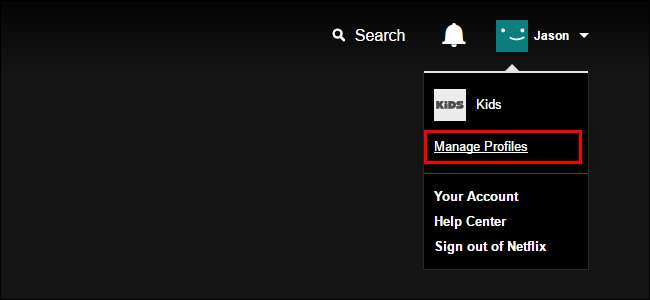
Ve výchozím nastavení má Netflix profil, který jste vytvořili při spuštění služby, a jejich velmi přísně moderovanou kategorii „Děti“. Pojďme se na chvíli podívat na tuto kategorii, protože je již částečně nakonfigurována pro našeho předškoláka „Stevie“. (Nebojte se, pokud ve své domácnosti nemáte malé dítě, jedná se také o krok, kdy můžete profil „Děti“ odstranit, pokud si přejete.)
Začněte kliknutím na „Správa profilů“.
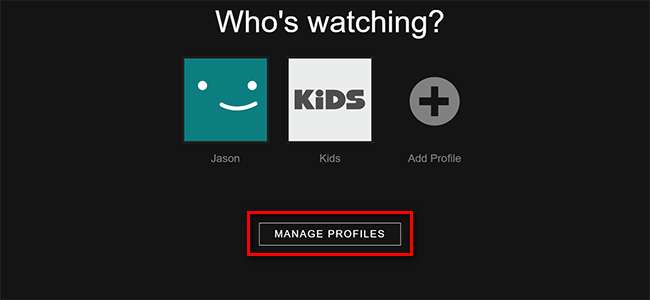
Klikněte na ikonu tužky uprostřed profilu „Děti“.
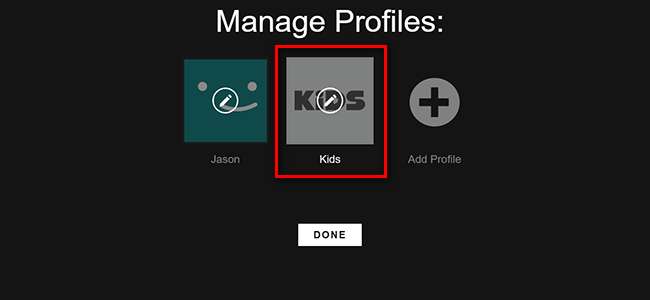
Na níže uvedeném snímku obrazovky vidíte čtyři upravitelné možnosti. Můžete změnit název profilu, zaškrtnout (a zrušit zaškrtnutí) „Dítě?“ Chcete-li zapnout a vypnout nastavení věku, změnit jazyk, změnit jej kliknutím na ikonu tužky na avataru profilu a změnit dostupný obsah v rozbalovací nabídce „Povolené televizní pořady a filmy“.
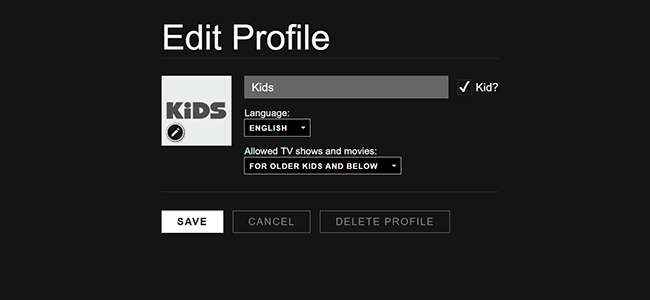
Můžete vybrat „Pouze pro malé děti“, „Pro starší děti a pod“, „Pro dospívající a pod“ a „Všechny úrovně zralosti“. U uživatelů v USA tyto úrovně odpovídají hodnocení filmů G, PG, PG-13 a R / NC-17 / Bez hodnocení. Podrobnější rozpis a ekvivalentní hodnocení ve vaší zemi podívejte se na tento soubor nápovědy Netflix .
Vyladíme profil „Děti“ a staneme se profilem pro Stevie, naši předškolní školu, aktualizací názvu, změnou ikony a vyladěním kategorie na „Pouze pro malé děti“, abychom zajistili, že Stevie uvidí pouze obsah na úrovni předškolního věku s hodnocením G .
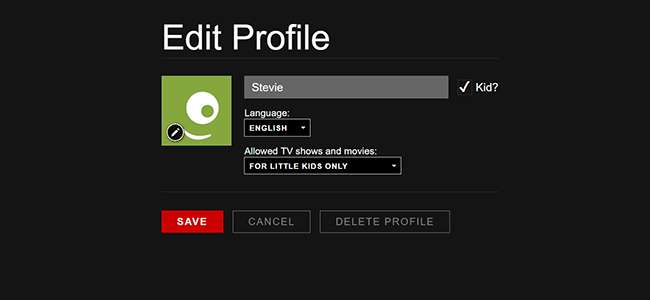
Až budete hotovi, klikněte na „Uložit“ (nebo pokud jste právě tady a chcete smazat profil, abyste uvolnili místo dalším dospělým ve vaší domácnosti, můžete kliknout na „Smazat profil“ zde).
Nyní, když jsme se zabývali výchozím profilem „Děti“, zaměřme naši pozornost na vytvoření jednoduššího profilu pro dospělé. Na obrazovce Správa profilů klikněte na „Přidat profil“.
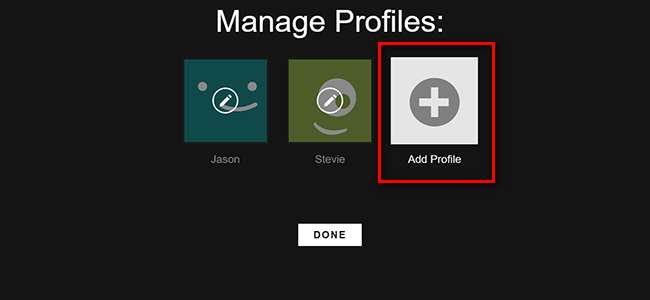
Jednoduše pojmenujte profil pro dospělé a klikněte na „Pokračovat“. Při prvním vytvoření profilu nelze změnit avatara profilu, takže pokud chcete změnit avatary, počkejte až do konce a upravte je všechny najednou.
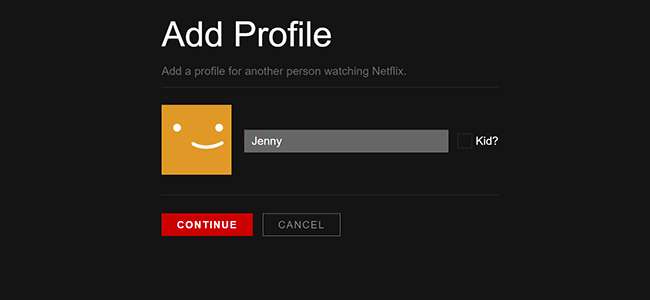
Po vytvoření profilu „Jenny“ jednoduše vytvoříme další profil pro „hosta“ pomocí stejné metody.
Nyní máme v naší domácnosti tři profily dospělých pro Jasona, Jenny, Stevie a generického „hosta“. Zbývá jen vytvořit profil pro naši teenagerku „Angie“. K tomu přidáme další profil, ale místo zaškrtnutí „Dítě?“ pole, které by ji automaticky omezilo na obsah pro děti do 12 let (kategorie G / PG), použijeme místo toho v rozbalovací nabídce „Povolené televizní pořady a filmy“ možnost „Pro dospívající a níže“, abychom jí poskytli přístup na obsah PG-13.
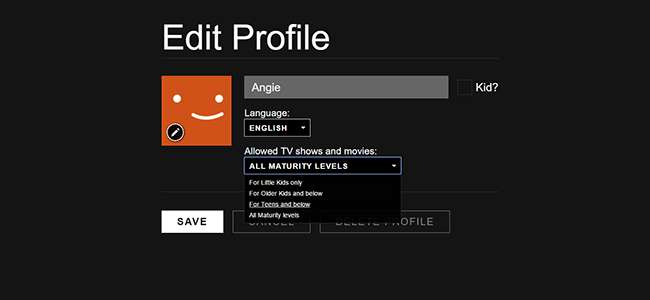
Naším posledním krokem „jen pro zábavu“, po uložení profilu Angie, je vrátit se na hlavní obrazovku a dát každému avatara, který je více vzrušující než výchozí smajlík. Klikněte na ikonu tužky na každém profilu a poté v rámci samostatného profilu znovu klikněte na ikonu tužky a vyberte některého ze 13 dostupných avatarů.
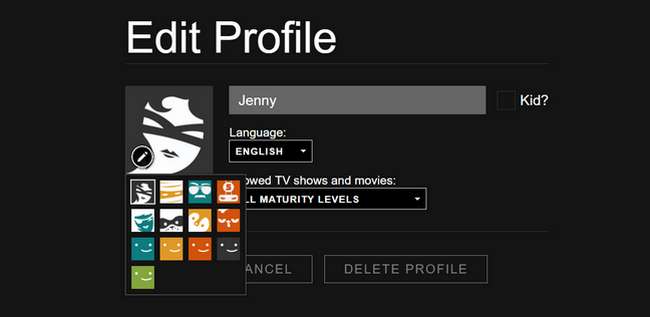
Po několika rychlých úpravách nyní máme pět jedinečných profilů přizpůsobených naší rodině, vlastní avatary a všechno.
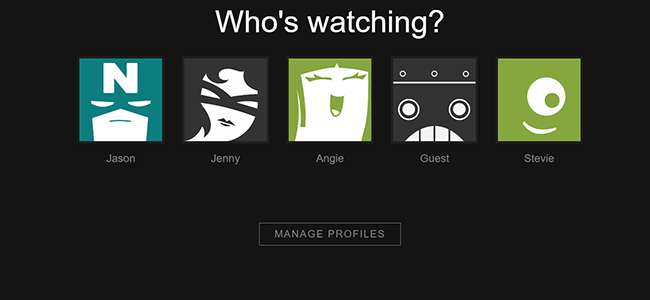
Když nyní naše rodina a hosté sledují Netflix na libovolném chytrém televizoru nebo zařízení v naší domácnosti, mohou si vybrat profil, který si ponechá jejich doporučení, uložené seznamy obsahu, pokračovat ve sledování fronty a v případě dětí zajistí, že nejsou sledování obsahu nevhodného pro věk.







